小编升级了网站上的最新版 Parallels Desktop 12.2.1 版本,但是发现原来安装好的的Windows XP里面不能上网了,修改各种设置都不行。后来Google了许久终于设置好了。下面和大家分享一下解决升级 Parallels Desktop 12后原有Windows虚拟机不能上网的解决方法:
一、在 Parallels Desktop 菜单中请进入Parallels Desktop → 偏好设置 → 高级 → 网络 并选择 恢复默认设置。
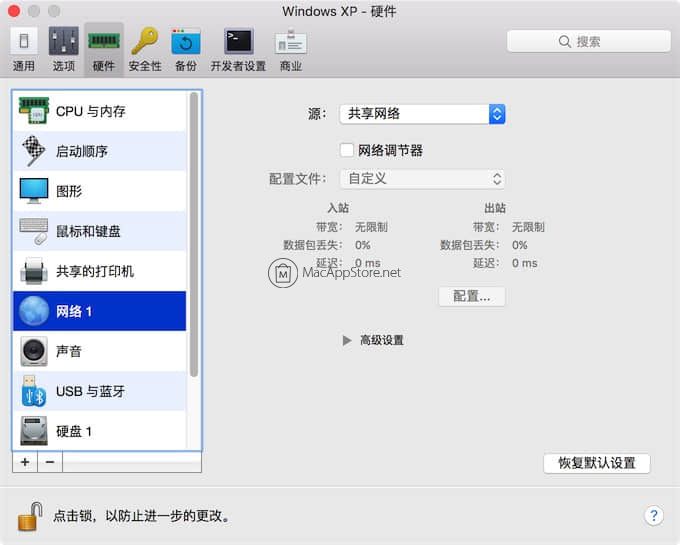
注意: 您在 Parallels Desktop 中的网络设置将会丢失,因此如果很重要请在进行以上操作之前请保存或记住这些设置。
二、进入Windows系统,打开命令提示符:
1) Windows XP 系统打开命令提示符方法: 单击开始按钮然后单击运行... 弹出窗口时,请输入 CMD 并按返回/Enter 键。
2) Windows 7 / 10 系统打开命令提示符方法: 单击开始按钮并在搜索框中输入 CMD。 然后,右击搜索结果中的 CMD 然后单击“以管理员身份运行”选项。 将会打开管理员权限下的命令提示。
三、在命令提示符窗口输入:
netsh winsock reset 然后按回车;
netsh int ip reset reset.log 然后按回车。
四、重启Windows系统,然后不能上网的问题就解决了。
 2507222545
2507222545
全部评论 0
暂无跟帖